
Litemanager Libre le permite conectarse fácilmente en Internet y en la red local a computadoras y computadoras portátiles remotas de otros dispositivos: no solo Windows 10, 8.1 y Windows 7, pero también Mac OS, Linux, Android e iOS tanto por la dirección IP como en su dirección IP Posee ID específico si el dispositivo está conectado a la red a través del enrutador o simplemente por conveniencia. El programa está completamente en ruso, este es el desarrollo ruso. Otros programas similares: El mejor software libre para el escritorio remoto.
Dónde descargar y cómo instalar Litemanager Free
Puede descargar Litemanager Free desde el sitio oficial http://litemanager.ru/, las aplicaciones móviles están disponibles en el mercado de tiendas oficiales de Play para Android y App Store para iPhone / iPad.
Litemanager Free and PRO no son instaladores separados, pero el mismo archivo con instaladores, lo suficiente al instalar Litemanager Viewer, seleccione la versión de GRATUITA, su límite es solo el control de 30 computadoras, varias funciones tampoco están disponibles (por ejemplo, Voz y video Chat ), Pero por lo general no son críticos. Informes de apoyo oficial de que el uso comercial de Litemanager Free está permitido.
A continuación se considerará la instalación de Litemanager Free para Windows (probado en Windows 10):
- Descargue el archivo de Litemanager para Windows, desempaqueelo.
- En el interior, hay dos instaladores: Litemanager Pro Server para instalar en una computadora remota (a la que se conectará) y Litemanager Pro Viewer (para instalar en una computadora desde la cual se realizará la conexión). Permítanme recordarle que sin activar la versión Pro funcionará de forma gratuita sin restricciones significativas para el usuario regular.

- Cuando se instala Litemanager Server, deberá configurar una contraseña para conectarse a esta computadora, y si lo desea, tiene una identificación conveniente de latín y números para usarla en lugar de una dirección IP (direcciones actuales en la red local y el Internet se enumerará en la parte inferior de la misma ventana).

- Al instalar Litemanager Viewer, especifique la versión gratis o Pro, y, de hecho, todo puede estar conectado.
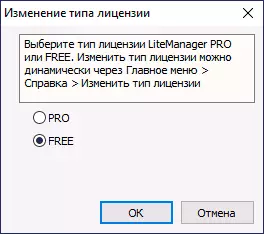
Importante: Si necesita conectarse una vez a una computadora remota de cualquier usuario que haya solicitado soporte, puede instruirlo para descargar un archivo de servidor que no requiera la instalación, estos son archivos ROMSERVER.EXE a continuación en la página principal del sitio oficial que Servir para apoyar rápidamente a los usuarios (QuickSupport).
Y una nota más: en el mismo archivo que solíamos instalar, contiene el instalador del servidor NOIP, que se puede usar para organizar una conexión en las redes corporativas "astucientes", donde el acceso a Internet solo tiene un servidor, y de acceso externo. Necesito llegar a otras computadoras en la red local. Puede encontrar en la ayuda en línea de la ID de NOIP del enrutador NOIP.
Conéctate a una computadora remota en Litemanager Free
Para conectarse a una computadora desde otra computadora con Windows (sin embargo, en Android casi el mismo, verificado, aunque subjetivamente, desde el dispositivo móvil, la conexión es más lenta) consiste en los siguientes pasos:
- Ejecutamos Visor de Litemanager en la computadora desde la cual se realiza la conexión (se supone que en la computadora en la que está conectado el servidor).
- Haga clic en el botón "Agregar nueva conexión" en el menú principal o en la ventana central.

- Ingrese la IP o ID de la computadora remota, haga clic en Aceptar.

- Ingrese una contraseña para conectar.

- Después de realizar la conexión, volverá a la ventana del programa principal, pero se mostrará una computadora remota y su estado se mostrará en la lista de dispositivos disponibles. Para conectarse, es suficiente para seleccionar el modo correcto (el modo "Control" es un escritorio remoto regular con todas las capacidades de control) y haga doble clic en la miniatura de la pantalla de la computadora remota.

- La conexión al escritorio remoto se iniciará (en el modo de administración). En primer lugar, recomiendo presionar CTRL + F12 y explorar la configuración disponible, creo que algo puede ser útil para usted.

- También presta atención al panel de acción rápida que se cayó cuando flota el puntero del mouse en la tira en la parte superior del escritorio remoto. Se firman todas las acciones (si trae y demora el puntero del mouse sobre ellos).
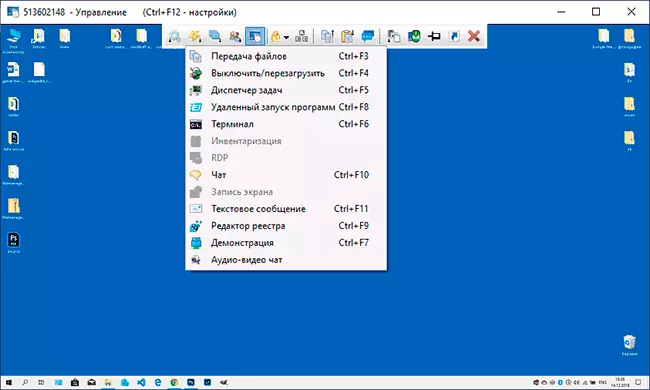
- Uno de los menús más útiles está en la sección "Modos", donde puede ejecutar por separado la terminal (línea de comandos), el Administrador de archivos para transferir archivos entre la computadora local y remota (en la captura de pantalla a continuación) y realice otras acciones.

- En general, todo funciona correctamente y no es difícil entender: es suficiente leer la explicación, y si es necesario, comuníquese con la ayuda oficial. El acceso a las solicitudes de UAC, la pantalla de bloqueo y otros elementos del sistema que no están visibles en algunos programas de control remoto, están presentes aquí de forma predeterminada.

- Entre otras funciones se encuentran la capacidad de transferir datos a través del Portapapeles, grabando el video de la pantalla, el chat de texto. La versión PRO también está disponible para la conexión RDP (Microsoft Remote Desktop Protocol), Audio y Video Chat, Pantalla de grabación en un horario.
La parte del servidor también tiene su propia configuración, a la que se puede acceder al hacer clic con el botón derecho en la notificación en la barra de tareas. Entre las configuraciones disponibles hay configuraciones de red, autorun, requisitos de autorización en una computadora remota y algunos otros, por ejemplo, creando usuarios virtuales con diferentes derechos de acceso remoto (artículo "LM Permisos").

Summing Up: La funcionalidad es excelente, todo funciona bien. Entre otras cosas, en el sitio web de Litemanager, hay un foro donde el desarrollador responde activamente a las preguntas de los usuarios, de modo que no existe tal y si no hay respuesta en la red, recomiendo referirme a exactamente allí.
